Ny Apple Watch? Gratulerer! Enten du har Series 6 med den alltid på-skjermen, eller kjøpte et kupp med den fortsatt nyttige Series 3, kan du lure på hvordan du får den satt opp. Tross alt er uret ulikt alle andre Apple -enheter, både i avhengighet av iPhone og måten den fungerer på.
Det gode er at Apple har gjort det veldig, veldig enkelt å få ting i gang. La oss ta en titt.
Ta tak i iPhone
Det første trinnet er å sette på den nye Apple Watch, og deretter slå den på ved å trykke på og holde inne sideknappen. Når den er på, ta den med din nye iPhone. Akkurat som å sette opp en ny Apple -blyant eller et par AirPods, vil iPhone oppdage den nye klokken din og presentere et panel på skjermen automatisk. Trykk på Fortsette på dette panelet.
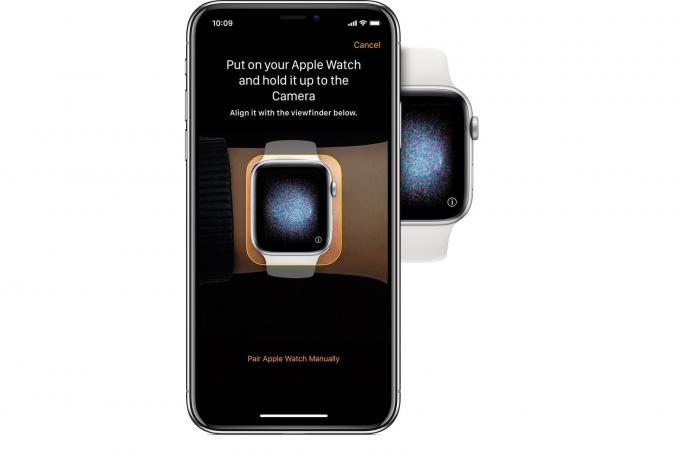
Foto: Apple
Nå, akkurat som å sette opp en ny iPhone, viser Apple Watch en animasjon på skjermen. Pek iPhone -kameraet ditt på denne skyen med piksler, så pares de to enhetene.
Sett opp eller gjenopprett
Det neste trinnet avhenger av om du noen gang har brukt en Apple Watch før. Hvis ikke, vil du sette tippen på klokken som ny. Hvis du har det, kan du også velge å gjenopprette fra en sikkerhetskopi.
Dette er også delen der du logger deg på iCloud ved hjelp av Apple -ID -en din.
Legg til et passord

Foto: Apple
Et passord holder Apple Watch trygt. Du trenger ikke å ha en, men hvis du vil bruke Apple Watch for Apple Pay, så gjør du det. Det er også bare god praksis, med tanke på hvor mye av dine biometriske data klokken din vil inneholde.
Sett opp Apple Watch
Nå kan du konfigurere innstillingene dine. Noen innstillinger deles med iPhone. "Hvis du har slått på Finn min iPhone, posisjonstjenester, Wi-Fi-anrop og diagnostikk for iPhone," sier eple, "Disse innstillingene slås på automatisk for Apple Watch."
Og hvis du bruker Siri, må du også ha den aktivert på iPhone.
Legg til apper og synkroniser

Foto: Apple
Vi er nesten der. Den siste delen er å velge hvilke apper du vil installere på Apple Watch. Dette blir ivaretatt, som de fleste Apple Watch -oppsett, fra komforten til Apple Watch -appen på iPhone. Du kan velge å sende alle appene, eller bare velge de du vil installere. Uansett vil disse appene bli sendt til Watch, og deretter synkroniseres iPhone og Watch, og sørger for at Watch har alle de nyeste dataene.
De siste versjonene av watchOS inkluderer en innebygd App Store, slik at du også kan laste ned apper på Apple Watch selv hvis du foretrekker det. Vi synes imidlertid det er lettere å bla gjennom og laste ned fra iPhones større skjerm.
Gå en tur
Hva venter du på? Hele poenget med Apple Watch er at den er med deg, hele tiden. Gå en tur, og begynn lukker disse ringene. Eller gå og svømmer. Eller, hvis du ikke graver på hele treningen, kan du lese vår guide for å tilpasse Apple Watch, komfortabelt fra din favoritt lenestol.

